ainer\">如果一本PDF电子书,没有目录书签阅读时是很不方便的,虽然一些PDF工具提供添加目录书签功能,但一般只能逐条添加,非常繁琐,下面介绍如何一键批量为PDF文件添加目录书签的方法。一、首先安
ainer\">
如果一本PDF电子书,没有目录书签阅读时是很不方便的,虽然一些PDF工具提供添加目录书签功能,但一般只能逐条添加,非常繁琐,下面介绍如何一键批量为PDF文件添加目录书签的方法。
一、首先安装一个PDF的小工具(可私信作者索要),安装成功后,打开软件是以下的界面,选择”批量制作PDF目录“按钮。
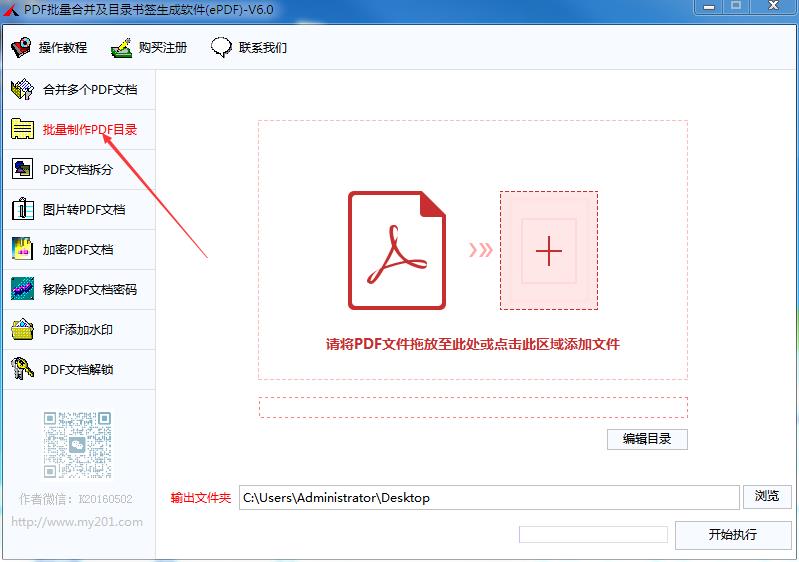
二、把需要制作目录的PDF文件拖到软件当中,然后点击“编辑目录”按钮。
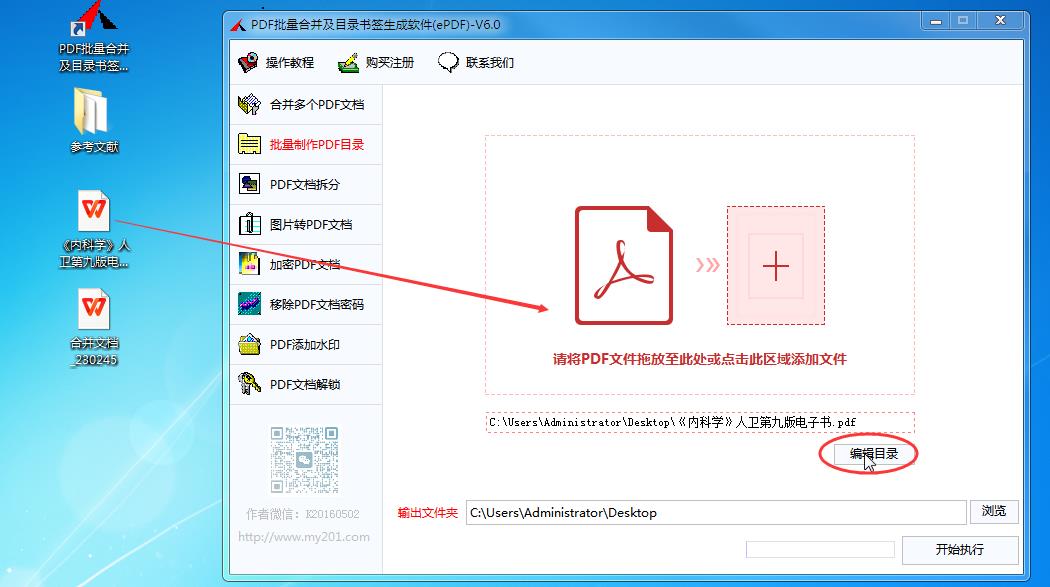
三、此时即可以在此编辑完整的目录,“=”号后面代表的是跳转的页码,如果感到手工输入目录太麻烦,也可以到网上搜索该书现成的目录,粘贴进去,然后整理成标准的格式。
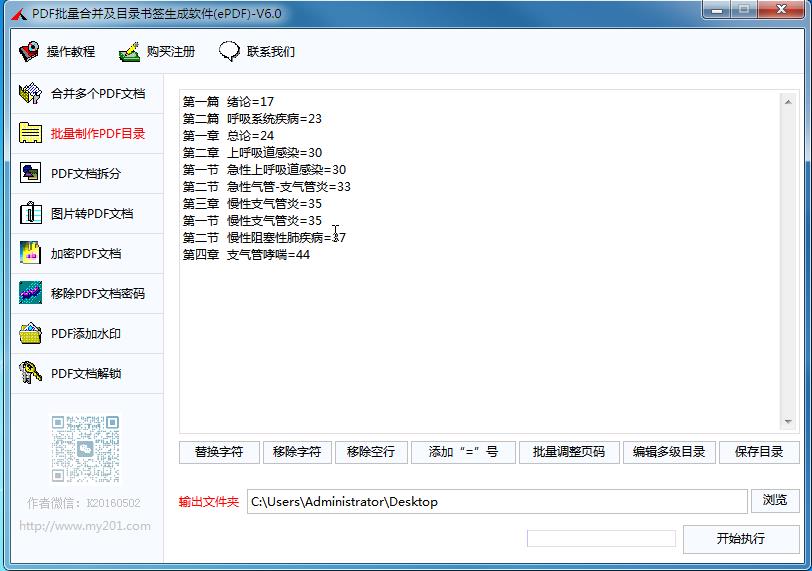
四、如果有多级目录,可以点“编辑多级目录”按钮,按”→“按钮会自动缩进,设置为下一级目录。
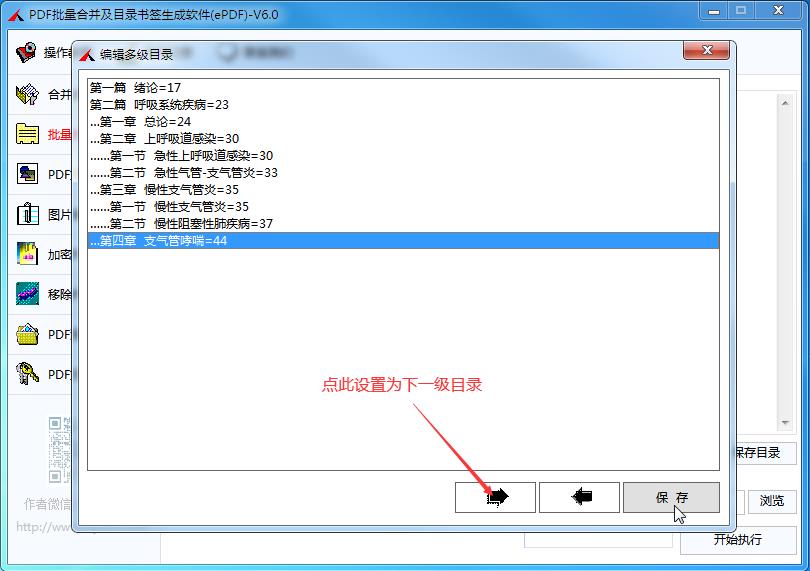
五、以上的操作均完成后,点”开始执行“按钮,数秒钟内,就会立即生成完整的目录书签,非常方便。
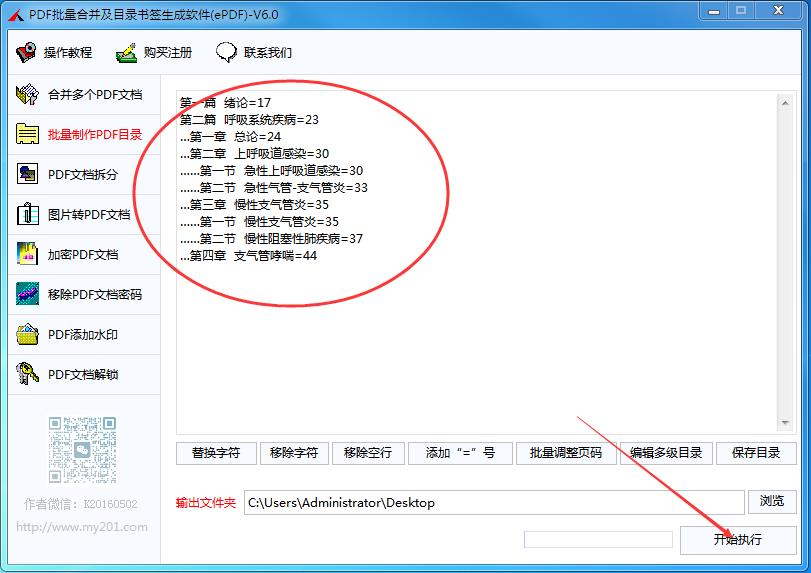
六、以下是目录书签制作完成后的效果,点击目录,就会跳转到指定的页码。
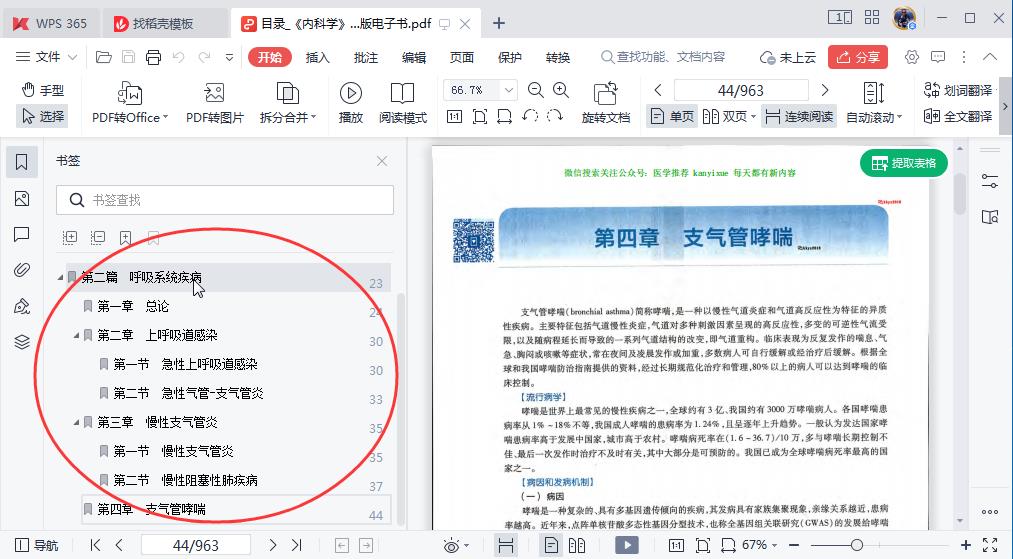
七、最后观看动画教程。

本文内容由互联网用户自发贡献,该文观点仅代表作者本人,本站仅供展示。如发现本站有涉嫌抄袭侵权/违法违规的内容,请发送邮件至 97552693@qq.com 举报,一经查实,本站将立刻删除。

